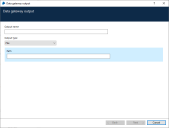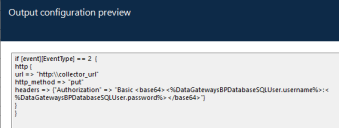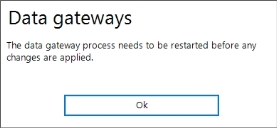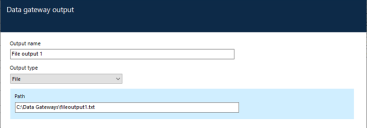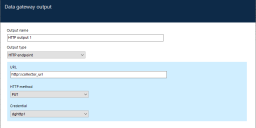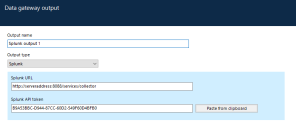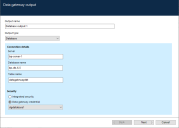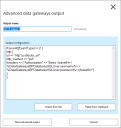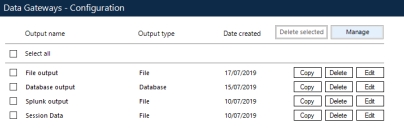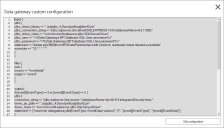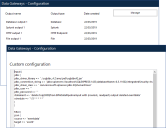数据网关配置
数据网关配置是一个输出集合,用于定义会话日志数据、已发布的仪表盘和/或自定义对象发送到的位置。对于每个输出,可以将数据发送到文件、HTTP 端点、Splunk 实例或数据库。
将输出添加到数据网关配置
数据网关配置可以包含任意数量的单独输出。每个输出中的数据会添加到单个配置文件中。
- 点击“系统”选项卡并选择“数据网关”>“配置”。
-
点击“添加新的网关输出”。此时将显示数据网关输出向导。
- 输入唯一的输出名称。
- 选择输出类型(文件、HTTP 端点、Splunk 或数据库),并填写该输出类型的字段。
- 点击下一步。
- 选择要发送到指定输出类型的配置文件的数据:
- 会话日志—数据网关将处理指定输出类型的会话日志数据。
- 已发布的仪表盘—数据网关将处理已配置且已发布的仪表盘中指定输出类型的数据。
- 工作队列分析快照数据—数据网关将处理指定输出类型的工作队列分析数据。
- 自定义对象数据—数据网关将处理来自任何配置为使用数据网关内部业务对象的 Blue Prism 操作的数据。
-
点击下一步。此时将显示输出数据的预览。
通过点击“编辑高级输出”可以直接编辑生成的输出中的数据。有关高级配置的更多信息,请参阅高级输出。
- 点击“确定”关闭消息。有关重新启动数据网关流程的更多信息,请参阅启动和停止数据网关引擎。
输出类型
将所选数据导出到指定文件。在数据网关配置向导中创建输出仅支持将数据发送到 .txt 文件,但可以编辑高级输出和自定义配置来支持其他文件格式,例如 .csv。
有关如何实现此目的的详细信息,请参阅配置文件结构。
可以使用动态文件路径利用年、月、日和时间变量在文件名中包含创建日期。
例如:C:\Session Logs\session_logs_%{+YYYY-MM-dd}.txt
这将每天在指定的位置创建新的文本文件,而且文件名中包含当前日期:session_logs_2019-04-30.txt
在文件路径中,也可使用这些变量来创建基于日期的文件夹名称。例如:
C:\Session Logs\%{+YYYY}\%{+MM}\%{+dd}\session_logs_%{+YYYY-MM-dd-hh}.txt
这将根据当前日期创建文件夹并附加文件名。例如:
C:\Session Logs\2019\04\30\session_logs_2019-04-30-11.txt
使用动态文件路径时生成的文件/文件夹时间戳使用 UTC 格式。
动态文件路径可用在使用数据网关向导创建的配置和高级配置中。
使用关联的 API 令牌将所选数据发送到指定的 Splunk URL。
要成功配置 Splunk 输出,必须在 Splunk 配置中启用 HTTP 事件收集器。有关更多详细信息,请参阅 https://docs.splunk.com/Documentation/Splunk/7.3.1/Data/UsetheHTTPEventCollector。
高级输出
创建或编辑输出时,具有数据网关 – 高级配置权限的用户可以直接编辑输出中的代码以创建高级配置。
在输出向导的输出配置预览屏幕中,点击“编辑高级配置”以打开高级编辑器。
可以通过输入数据或从剪贴板粘贴数据来编辑输出。还可将文件(最大 10k)导入到输出,替换所有当前数据。完成所需的更改后,点击“保存高级输出”。
将输出保存为高级输出后,即使未进行任何更改,也无法再在“数据网关输出”向导中进行配置,而只能在高级编辑器中进行配置。
管理数据网关配置
“数据网关”>“配置”屏幕中列出了数据网关配置的输出。点击“管理”,将显示复制、编辑或删除一个或多个配置的选项。
每当更改数据网关配置时,无论是新的、已更新的还是已删除的输出,都必须重新启动数据网关引擎。有关更多信息,请参阅启动和停止数据网关引擎。
点击与要复制的输出对应的“复制”。系统将根据输出类型,打开数据网关向导或高级编辑器,以便根据需要更新已复制的输出。保存输出后,重新启动数据网关流程。
点击与要删除的输出对应的删除,以将其从配置中删除,然后重新启动数据网关流程。
点击“输出名称”列中的“全选”复选框以选择要删除的组的全部输出。根据需要,选择/取消选择与特定输出对应的复选框。点击“删除已选”以删除所有已选输出。
自定义配置
具有数据网关—高级配置权限的用户可以通过直接编辑基础代码来创建自定义配置。这允许用户创建具有超出向导所提供功能的配置,例如仅将特定事件字段发送到输出,或自定义发送到输出的数据的格式。
有关配置文件组成的更多信息,请参阅配置文件结构。
 Docs
Docs